Em 2024, os canais de jogos ainda são um dos gêneros mais populares no YouTube, com o Minecraft sendo um jogo que sempre atrai muita atenção. Se o seu canal do YouTube apresenta conteúdo sobre Minecraft, é importante ter um banner que mostre isso claramente. Um bom banner ajuda a atrair espectadores e permite que eles saibam do que se trata seu canal.
Neste artigo, exploraremos como encontrar os melhores modelos de banner do Minecraft para o YouTube e personalizá-los para fazer seu canal se destacar.
Neste artigo
Parte 1. Onde encontrar e baixar modelos de banner do Minecraft (com exemplos)
Como mencionado anteriormente, um banner bem desenhado pode definir o tom do seu canal, exibindo o tema e o estilo do seu conteúdo rapidamente. Para os entusiastas do Minecraft, incorporar elementos temáticos do Minecraft em seu banner pode criar uma conexão imediata com seu público-alvo.
Felizmente, existem inúmeras fontes online onde você pode encontrar modelos de banners impressionantes com temas do Minecraft. E de todas essas opções, reunimos uma lista das 3 melhores:
1. Freepik (Online)
Nossa principal recomendação para modelos de banner com tema Minecraft é o Freepik. Esta plataforma online oferece uma ampla variedade de modelos de banners do YouTube de alta qualidade, incluindo temas para esportes, festivais de música e jogos como Minecraft.
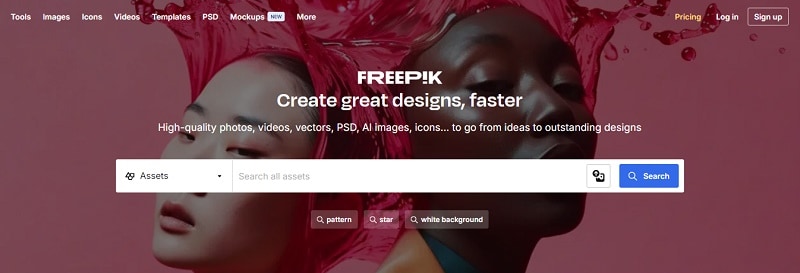
Esses modelos desenhados profissionalmente facilitam a criação de banners atraentes que mostram o estilo único do seu canal do YouTube. Com muitas opções de personalização, o Freepik permite que você adapte cada modelo às suas necessidades, garantindo que seu banner se destaque e atraia novos subscritores.
Aqui estão alguns banners do YouTube do Freepik que você pode usar como inspiração:
- Ilustração de design de banner pixelado do Minecraft por S.Sakhawath (Premium)

- Design de modelo de noite de jogo do Freepik (Gratuito com atribuição)
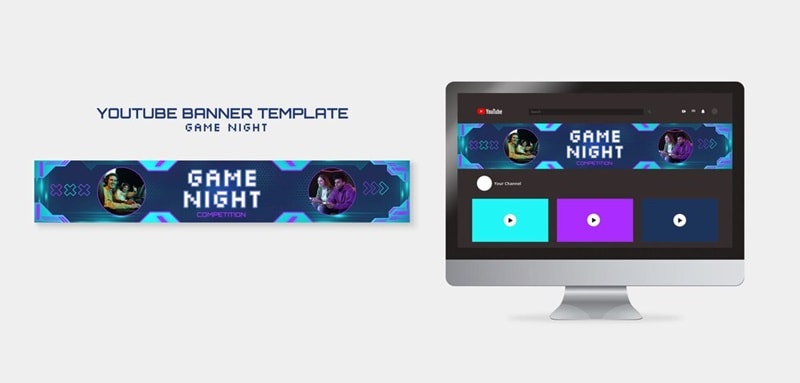
- Design de modelo de mídia social para jogos do Freepik (Gratuito com atribuição)
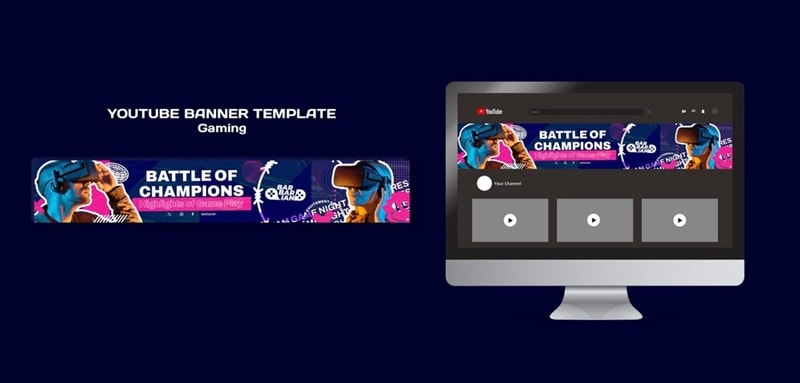
2. Piktochart (Online)
Outra ótima opção para modelos de banner com tema Minecraft é o Piktochart. Semelhante ao Freepik, esta plataforma online oferece uma variedade de modelos de banners do YouTube projetados profissionalmente, incluindo alguns para canais de jogos e temas do Minecraft.
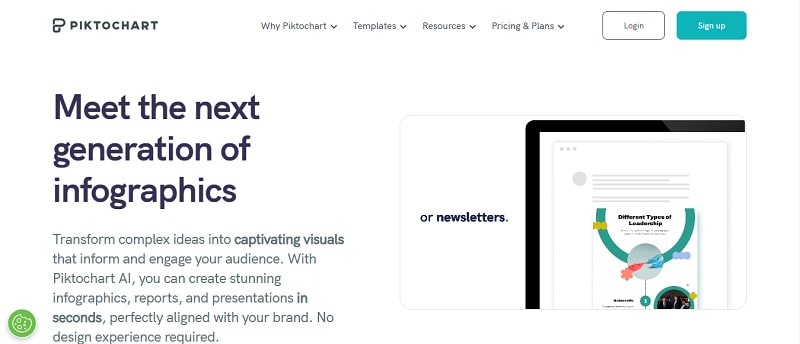
Basta iniciar sessão ou se registrar para acessar modelos gratuitos do Piktochart. Com ferramentas fáceis de usar para personalizar cores, fontes e imagens, você pode facilmente criar um banner que realmente represente seu conteúdo. Além disso, os modelos Piktochart não incluem nenhuma marca d'água.
Aqui estão alguns exemplos de banners do YouTube disponíveis no Piktochart para inspiração:
- Banner do Minecraft no YouTube (Gratuito)

- Banner de jogos do YouTube (Gratuito)
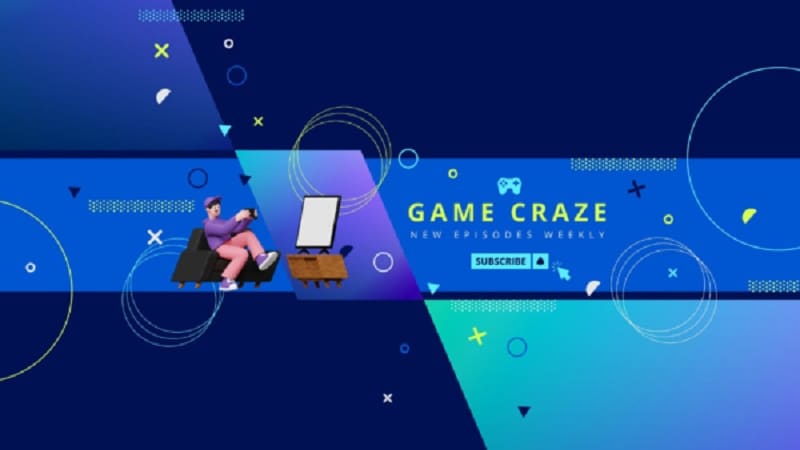
3. LazyGraphics (Youtube)
Além das plataformas online, alguns canais do YouTube também oferecem modelos que você pode usar. Um desses canais é o LazyGraphics, que oferece uma ampla variedade de estilos e designs para ajudar você a criar o modelo de banner ideal para seu canal do YouTube com tema Minecraft.
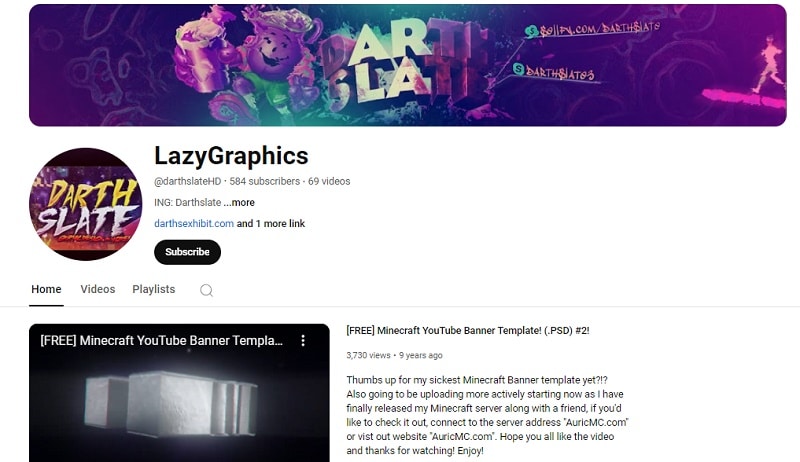
Embora esses modelos sejam de alta qualidade, podem ser mais difíceis de personalizar e geralmente exigem software de edição compatível, como o Adobe Photoshop. Apesar disso, o LazyGraphics oferece alguns designs fantásticos que podem ajudar seu canal a se destacar.
Aqui estão alguns exemplos de banners do Minecraft no YouTube disponíveis no LazyGraphics para inspiração:
- Modelo de banner do Minecraft para YouTube (Gratuito com atribuição)

- Modelo de banner do Minecraft para YouTube nº 2 (Gratuito com atribuição)

Parte 2. Como personalizar modelos de banner do Minecraft no YouTube
Embora os modelos de banner com tema do Minecraft sejam um ótimo ponto de partida, eles ainda precisam de personalização para se adequarem ao seu perfil do YouTube e torná-los realmente seus. Pode ser necessário alterar o texto, incorporar o nome do seu canal do YouTube ou adicionar uma foto para tornar o banner exclusivamente seu.
Plataformas online como o Piktochart geralmente fornecem seu próprio conjunto de ferramentas e recursos para personalização. Você só precisa clicar em “Editar Gratuitamente” no modelo selecionado. Em seguida, você será direcionado para o espaço de trabalho da plataforma para fazer suas edições.
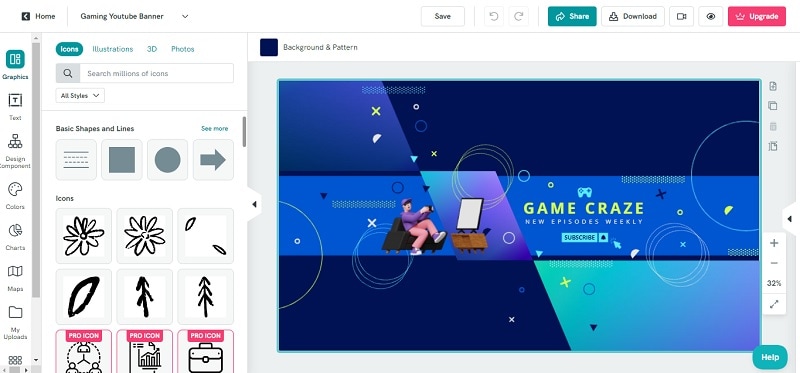
No entanto, para a maioria dos sites que fornecem modelos de banner do YouTube, como Freepik ou Lazygraphics, os modelos geralmente estão no formato .PSD. Embora esses modelos sejam editáveis, você precisará do Adobe Photoshop para fazer alterações.
Siga nosso guia abaixo para editar o banner do Minecraft no YouTube nesses casos:
- Passo 1. Abra seu modelo e ajuste as dimensões
Depois de baixar o modelo de banner com tema do Minecraft da fonte escolhida, abra o Photoshop e carregue o arquivo de modelo.
Depois disso, certifique-se de que o modelo do seu banner esteja definido para o tamanho recomendado de 2560 x 1440 pixels, com uma área segura de 1546 x 423 pixels no centro, onde os elementos importantes devem ser colocados. Para fazer isso, vá em Imagem > Tamanho da Imagem e insira as dimensões desejadas nos campos "Largura" e "Altura".
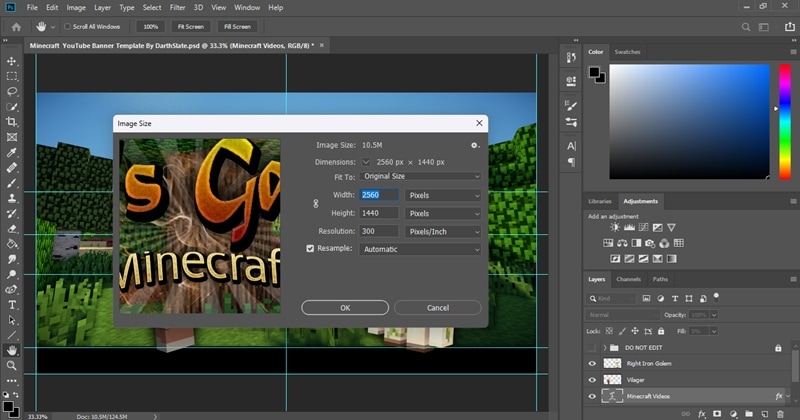
- Passo 2. Edite o texto e personalize as cores de fundo
A melhor coisa sobre usar um modelo é que tudo foi criado para você. Isso significa que o layout, as cores e os elementos são pré-organizados no arquivo. Você não precisa separar cada elemento manualmente.
Selecione a Ferramenta de Texto para modificar ou adicionar novo texto ao seu banner. Atualize o texto para incluir o nome do seu canal, slogan ou qualquer outra informação relevante. Você pode manter ou alterar fontes e cores que combinem com a marca do seu canal.
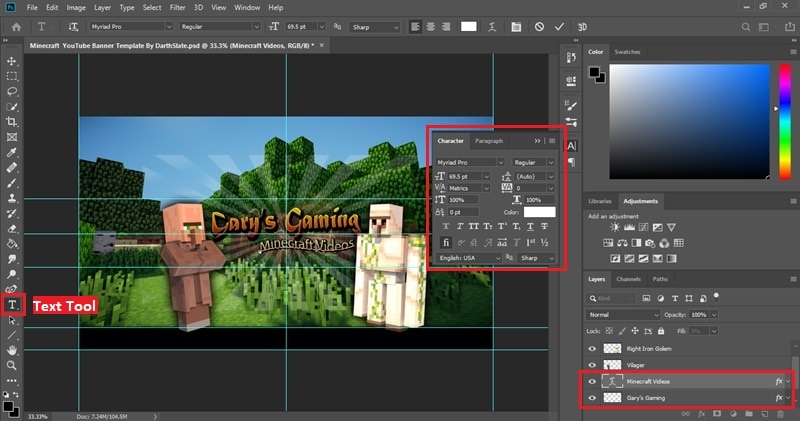
- Passo 3. Adicione imagens e inclua elementos de marca
Substitua quaisquer imagens ou gráficos no modelo pelos seus, ajustando seu tamanho e posicionamento conforme necessário. Importe e adicione elementos de marca, como logotipos, perfis de mídia social ou gráficos específicos que representem seu canal. Use o painel Camadas para posicionar e mesclar esses elementos perfeitamente em seu design.
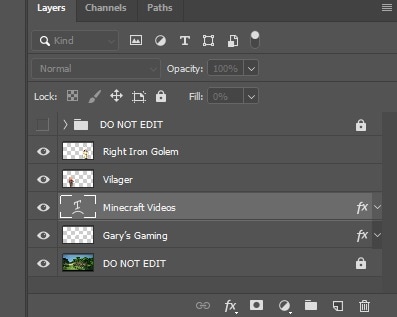
- Passo 4. Salve e exporte
Quando estiver satisfeito com seu design, salve seu trabalho como um arquivo PSD para edições futuras. Exporte o banner final como um arquivo PNG ou JPEG nas dimensões recomendadas e ele estará pronto para ser carregado no seu canal do YouTube.
Parte 3. Impulsione seu canal do Minecraft no YouTube com introduções e encerramentos envolventes
Depois de criar um banner do YouTube, personalizar seu canal para atrair espectadores não para por aí. O próximo passo para impulsionar seu canal é criar introduções e conclusões impressionantes. Esses elementos ajudam a cativar seu público e fazê-lo voltar para mais.
Para criar introduções e encerramentos impressionantes facilmente, você pode usar um software completo como o Wondershare Filmora. Oferece uma variedade de ferramentas e modelos, incluindo opções personalizadas para canais de jogos. Além disso, com mais de 200 modelos, uma interface fácil de usar e uma ampla variedade de efeitos e transições, o Filmora é perfeito para criadores que desejam uma aparência limpa e profissional sem gastar horas editando manualmente.
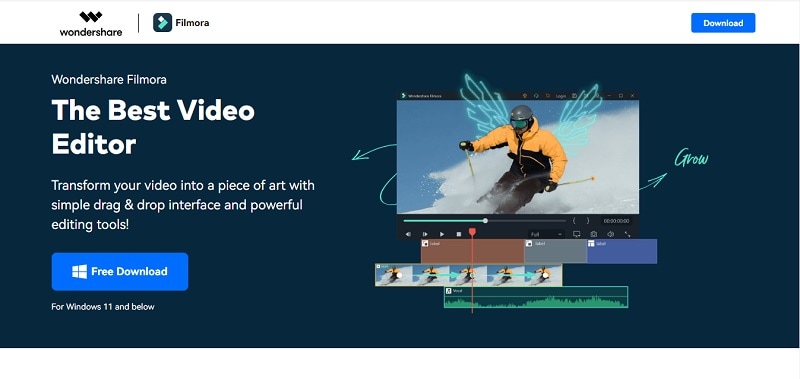
Siga este guia passo a passo para criar introduções e encerramentos cativantes para seu canal do YouTube:
- Passo 1. Abra o Filmora e encontre o modelo de introdução do YouTube.
Primeiro, certifique-se de ter a versão mais recente do Wondershare Filmora. Depois de baixar e instalar o Filmora, abra o programa e crie um novo projeto.
Em seguida, vá até a aba “Modelos” na parte superior e selecione o menu “Modelos” na categoria “Tela Dividida” no lado esquerdo. Encontre "Introdução do YouTube" nas categorias ou você pode simplesmente digitar na barra de pesquisa. Navegue pelos modelos disponíveis, clique em um para visualizá-lo e arraste-o para a linha do tempo.
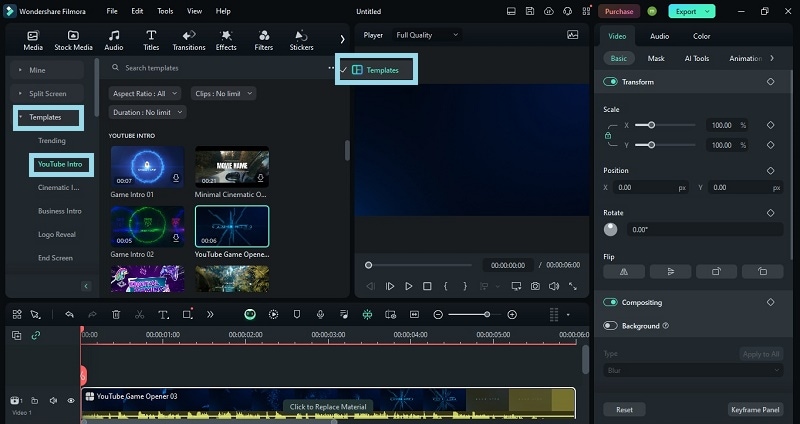
- Passo 2. Carregue seus vídeos e arraste-os para a linha do tempo de edição
Em seguida, vá em "Mídia" e selecione "Mídia do Projeto". Clique no botão "Importar" para enviar seu vídeo. Em seguida, coloque seu vídeo após a introdução de abertura na linha do tempo de edição.
Como alternativa, você pode usar a mídia de estoque do Filmora na aba "Mídia de Estoque". Encontre um vídeo relacionado a jogos e coloque-o após a introdução na linha do tempo de edição.
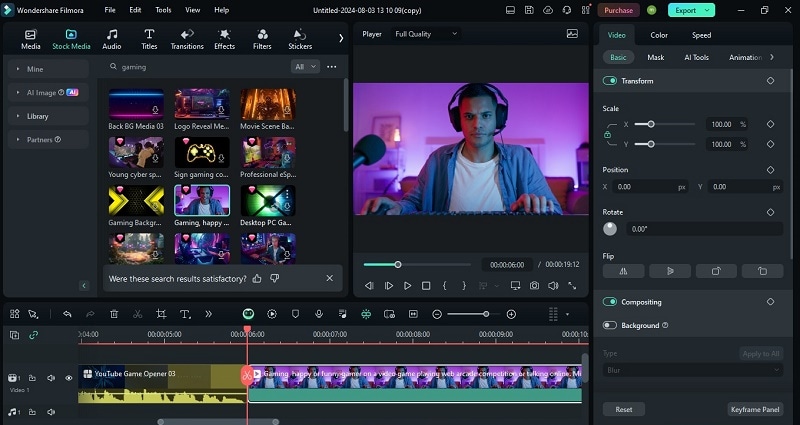
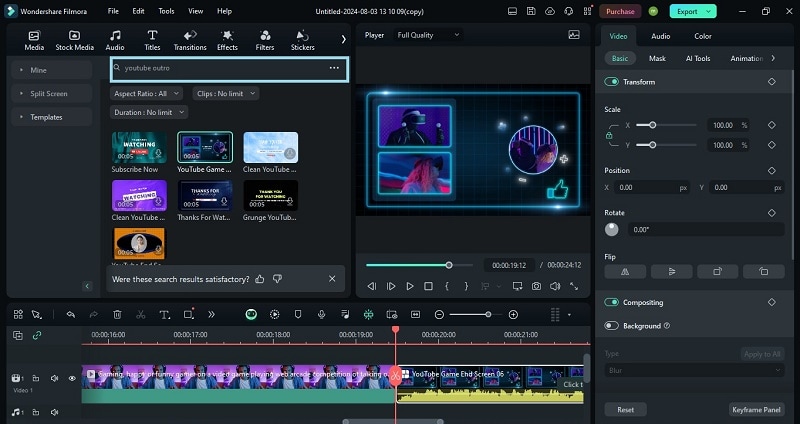
- Passo 4. Use as ferramentas do Criador de Miniaturas de IA para criar miniaturas para seus vídeos do YouTube
Além de modelos predefinidos para introduções e encerramentos do YouTube, o Filmora também fornece ferramentas de IA, como o Criador de Miniaturas de IA. Depois de terminar de editar seu vídeo, clique em “Exportar”. Na janela de exportação, escolha “Editar” para ver as melhores opções de miniaturas sugeridas pela IA.
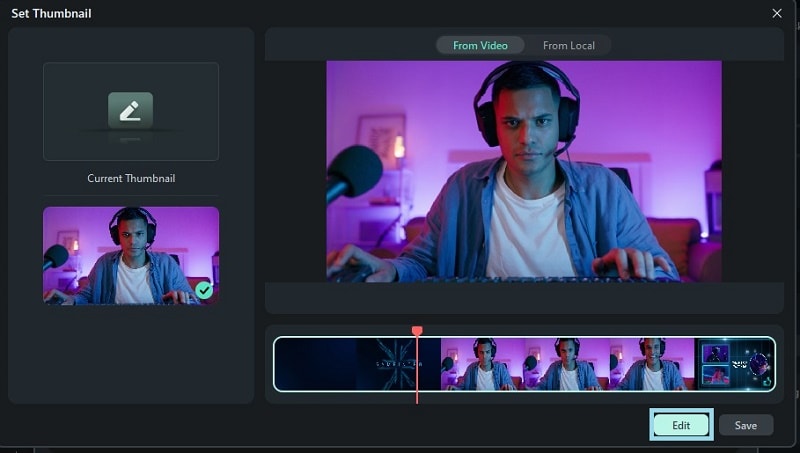
- Passo 5. Escolha um modelo adequado
O Filmora também oferece modelos de vídeo pré-concebidos para vários temas, como comida, vlogs, música e muito mais. Escolha um modelo nas categorias “Jogos” que atenda às suas necessidades, e o Filmora adicionará automaticamente texto à sua miniatura.
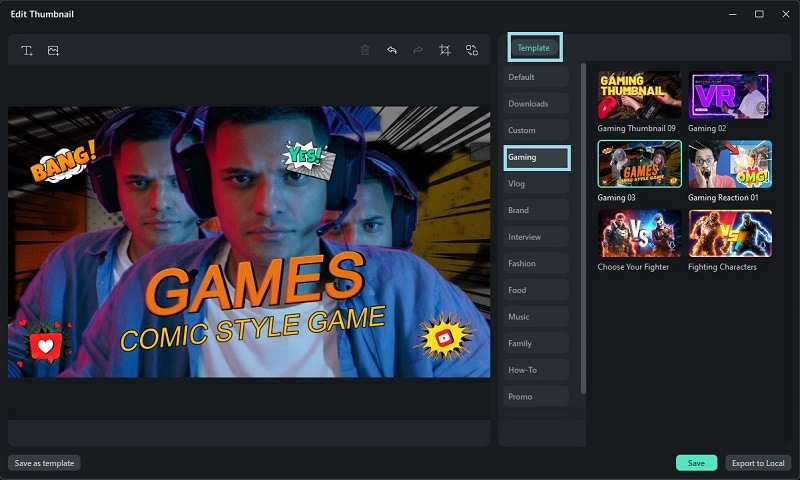
- Passo 6. Personalize sua miniatura
Clique duas vezes na sua miniatura para personalizá-la. Você pode editar o texto, ajustar a posição e o tamanho, alterar a cor e fazer outras modificações conforme desejar. Certifique-se de que ele seja envolvente e explique claramente sobre o que é o seu vídeo. Quando terminar, clique no botão “Salvar”.
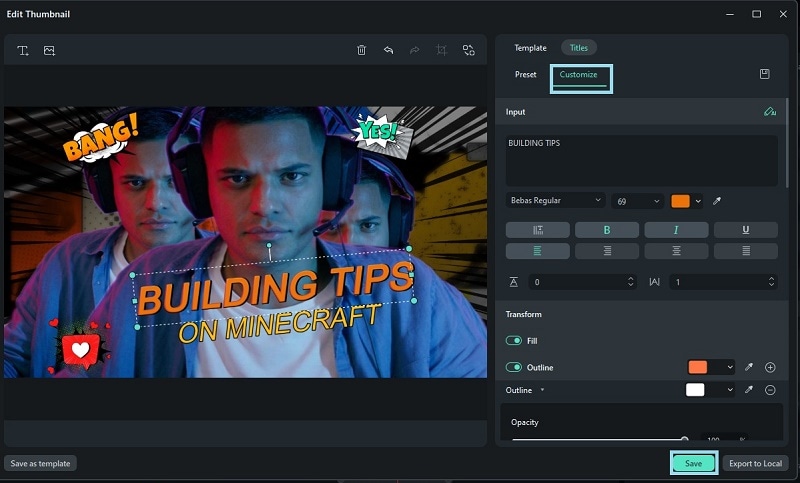
Conclusão
Neste artigo, destacamos as principais fontes, como Freepik, Piktochart e LazyGraphics, para modelos de banners do YouTube e designs com temas do Minecraft impressionantes. Embora esses modelos forneçam uma base sólida, personalizá-los para refletir sua marca exclusiva é essencial para se destacar e se conectar com seu público.
Criar introduções e conclusões cativantes também pode aumentar o apelo do seu canal e manter os espectadores engajados. O Wondershare Filmora é uma excelente ferramenta para isso, oferecendo uma ampla variedade de ferramentas, mais de 200 modelos e uma interface amigável. Ao combinar um banner de destaque com introduções e conclusões atraentes, você pode elevar seu canal do Minecraft no YouTube e atrair um público dedicado.



